通常情况下,Windows10专业版系统用户如果想要卸载软件话,只需使用控制面板“程序和功能”就可以轻松完成。不过,最近有些用户却反馈,在win10系统中卸载Skype软件时,弹出了“本安装程序在安装此文件包时遇到意外错误。这可能以为着此文件包有问题。错误代码为2503”错误弹窗,反复卸载或者重启计算机问题依旧,该怎么办呢?下面,小编给大家分享下win10专业版系统无法卸载Skype解决方法。
win10专业版skype程序无法卸载怎么办?
1、首先,我们要下载一款名为“windows installer clean up”软件
2、下载完成后解压出来,得到“msicuu2”文件夹;
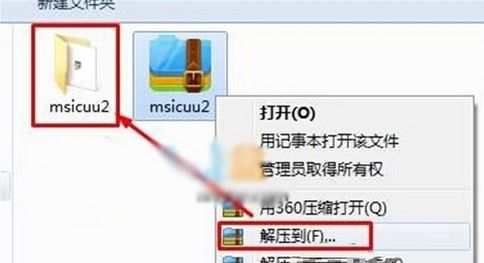
3、打开“msicuu2”文件夹,双击打开“msicuu2”安装程序,按提示将其安装完成;
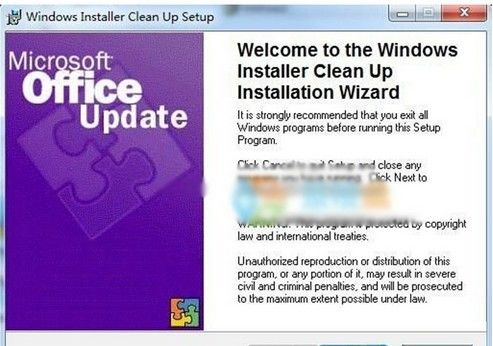
4、打开“我电脑”,然后依次展开“C:Program FilesWindows Installer Clean Up”,双击打开“msicuu”;
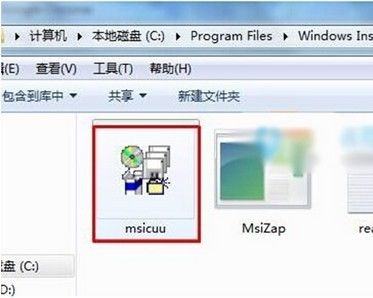
5、在弹出窗口中找到“skype(TM)XX”,然后点击“Remove”,在弹出窗口中点击“确定”或者“OK”即可删除。
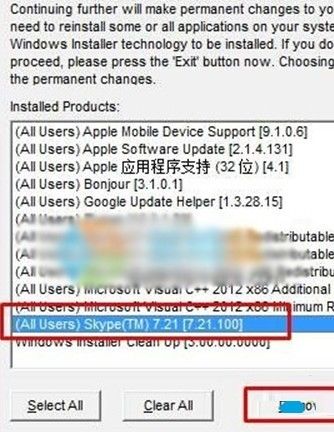
win10专业版正确卸载skype程序方法
1、点击桌面左下角开始--设置--控制面板--添加删除程序,选择skype程序该软件卸载即可,也可以选择开始--程序--Skype软件--卸载
2、点主屏幕下方工具条,右下角工具栏-应用中心-所有设置-应用和功能,找到SKYPE,点击移除。
如果上面两个方法不能卸载Skype,就要使用PowerShell命令来卸载了。
“以管理员身份运行”Windows Powershell。如图:
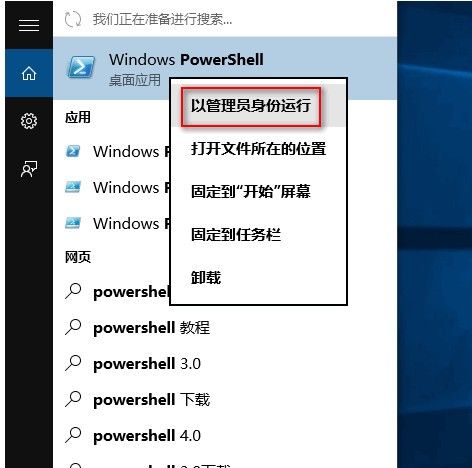
然后在打开“管理员:Windows Powershell”窗口中输入以下代码:
Get-AppxPackage *应用名称* | Remove-AppxPackage
注:星号中间为要卸载应用名称
以上就是小编给大家分享win10专业版系统卸载不了Skype问题解决方法。





